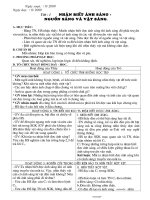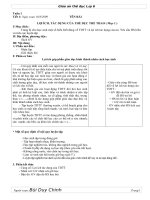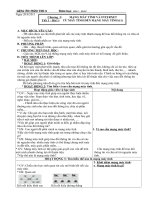Giáo án tin học lớp 3 chi tiết đầy đủ cả năm
Bạn đang xem bản rút gọn của tài liệu. Xem và tải ngay bản đầy đủ của tài liệu tại đây (481.13 KB, 92 trang )
Giáo án Tin học quyển 1
Tuần 1
Tiết 1
CHƯƠNG 1: LÀM QUEN VỚI MÁY TÍNH
Bài 1: NGƯỜI BẠN MỚI CỦA EM
I. MỤC TIÊU:
- Thể hiện tính tích cực, chủ động sáng tạo trong quá trình học tập.
- Học sinh biết những kiến thức ban đầu về máy tính.
- Học sinh biết các bộ phận quan trọng nhất của máy tính để bàn.
- Học sinh hiểu và biết được máy tính có thể giúp cho các em nhiều công việc như:
học nhạc, học vẽ, học làm toán và liên lạc với bạn bè,…
II. ĐỒ DÙNG DẠY HỌC:
1. Chuẩn bị của giáo viên: SGK, giáo án, tài liệu dạy học.
2. Chuẩn bị của học sinh: SGK, vở.
III. HOẠT ĐỘNG DẠY HỌC:
1. Ổn định lớp:
2. Giới thiệu bài mới:
Trong thời kì CNH- HĐH đất nước, con người muốn làm việc và sáng tạo đều cần
thông tin. Chính vì nhu cầu cấp thiết ấy mà máy tính cùng với đặc trưng riêng biệt của
nó đã ra đời. Qua thời gian tin học ngày càng phát triển và nhập vào nhiều lĩnh vực
khác nhau trong cuộc sống (trường học, y tế, giao thông...). Vì thế các em cần phải học
tin học. Để bắt đầu cho việc học tin học thì hôm nay Thầy sẽ giới thiệu cho các em
một người bạn mới, đó là chiếc máy tính.
3. Nội dung bài mới:
Hoạt động của giáo viên
Hoạt động của học sinh
Hoạt động 1: Giới thiệu máy tính.
1. Giới thiệu máy tính:
- Bạn mới của em có nhiều đức tính quý: - Lắng nghe.
chăm làm, làm đúng, làm nhanh và thân
thiện, có thể làm việc rất lâu mà không biết
mệt mỏi.
Người bạn – máy tính sẽ giúp em học bài,
tìm hiểu thế giới xung quanh, liên lạc với
bạn
trong
nước
và
quốc
tế.
Máy tính sẽ cùng em tham gia các trò chơi lí
thú và bổ ích.
- Lớp của chúng ta có em nào đã tiếp xúc - Một vài em trả lời: dạ rồi.
với máy tính chưa ?
- Cho HS quan sát toàn bộ máy tính (hình1- - Nhìn máy tính.
SGK trang 4).
- Vậy em nào cho biết một máy tính để bàn - Có 4 bộ phận chính:
có mấy bộ phận chính ?
+ Màn hình.
+ Thùng máy.
+ Bàn phím.
+ Chuột.
- Nhận xét: maý vi tính có 4 bộ phận chính: - Lắng nghe.
màn hình, phần thân của máy tính, bàn phím
và chuột.
- Ghi lên bảng:
1
1
Giáo án Tin học quyển 1
*Các bộ phận quan trọng nhất của một máy - Ghi vào vở.
tính để bàn:
+Màn hình.
+Phần thân máy.
+Bàn phím.
+Chuột.
- Giới thiệu chi tiết từng bộ phận:
- Lắng nghe.
+Màn hình có cấu tạo và hình dạng như
màn hình ti vi, các dòng chữ, số và hình ảnh
hiện trên màn hình cho thấy kết quả hoạt
động của máy tính.
+Phần thân của máy tính là một hộp chứa
nhiều chi tiết tinh vi, trong đó có bộ xử
lý.Nó được xem là bộ não của máy tính
+ Bàn phím của máy tính gồm nhiều phím.
Khi ta gõ các phím sẽ đưa tín hiệu vào máy
tính.
+Chuột của máy tính giúp điều khiển nhanh
và thuận tiện.
- Chỉ từng bộ phận của máy tính cho HS
xem.
- Vừa đọc vừa ghi lên bảng.
+Màn hình: cho biết các hoạt động của - Chăm chú nhìn.
máy tính.
+Thân máy chứa nhiều chi tiết nhỏ, trong
đó có bộ xử lí - bộ xử lí điều khiển các hoạt - Ghi vào vở.
động của máy tính.
+Bàn phím dùng để gõ và đưa tín hiệu vào
cho máy tính.
+Chuột dùng để điều khiển máy tính nhanh
chóng và thuận lợi.
- Ngoài ra máy tính còn gíp đỡ chúng ta học
nhạc, học làm toán, học vẽ, liên lạc, chơi trò
chơi...
+Chỉ cho HS thấy các hình ảnh của các bạn - Lắng nghe.
thiếu nhi đang: học nhạc (hình3- SGK trang
5), học vẽ (hình4_SGK trang 5), học làm
toán (hình4- SGK trang 5) và liên lạc với - Các em chăm chú nhìn.
bạn bè (hình6- SGK trang 5).
Hoạt động 2: Làm việc với máy tính.
2. Làm việc với máy tính:
- Trước khi làm việc với máy tính ta phải - Khởi động máy.
làm gì ?
- Nhận xét: đúng rồi. Trước khi làm việc - Hs lắng nghe
với máy tính chúng ta sẽ: bật máy.
- Ghi lên bảng.
a/Bật máy:
- Ghi vào vở.
- Bật công tắc màn hình
2
2
Giáo án Tin học quyển 1
- Bật công tắc trên thân máy
b/Tư thế ngồi:
- Tư thế ngồi trước máy tính như thế nào là - Lưng thẳng, cách xa mắt
đúng ?
- Nhận xét và ghi lên bảng
- Lắng nghe.
+Ngồi thẳng lưng, tư thế thoải mái
- Ghi bài vào vở
+Tay đặt ngang tầm với bàn phím và không
vươn ra xa
+Khoảng cách từ mắt tới màn hình là
50cm- 80cm
c/Ánh sáng:
Đặt máy tính sao cho ánh sáng không - Hs ghi bài vào vở
chiếu thẳng vào màn hình và vào mắt em.
d/Tắt máy:
Khi không làm việc nữa, cần tắt máy tính - Hs ghi bài vào vở
4. Củng cố:
- Nhận xét thái độ và kiến thức của HS.
- Nhắc lại máy tính có 04 bộ phận: màn hình, phần thân máy, chuột, bàn phím:
+ Màn hình: cho biết các hoạt động của máy tính.
+ Thân máy chứa nhiều chi tiết nhỏ, trong đó có bộ xử lí - bộ xử lí điều khiển các
hoạt động của máy tính.
+ Bàn phím dùng để gõ và đưa tín hiệu vào cho máy tính.
+ Chuột dùng để điều khiển máy tính nhanh chóng và thuận lợi.
5. Dặn dò:
+ Về nhà nhớ học bài.
+ Xem tiếp phần 2. Làm việc với máy tính.
- Nhận xét tiết học.
Tuần 1
Tiết 2
Thực hành: Làm Quen Với Máy Tính
I. MỤC TIÊU:
- Ôn lại tư thế ngồi trên máy tính cho HS.
- HS tập gõ phím và quan sát sự thay đổi trên màn hình.
- Giúp HS biết cách khởi động máy.
- Thể hiện tính tích cực, chủ động sáng tạo trong quá trình học tập.
II. ĐỒ DÙNG DẠY HỌC:
1. Chuẩn bị của giáo viên: SGK, giáo án, phòng máy.
2. Chuẩn bị của học sinh: SGK, vở
III. HOẠT ĐỘNG DẠY HỌC:
1. Ổn định lớp:
2. Kiểm tra bài cũ:
Hoạt động của Giáo Viên
Hoạt động của Học Sinh.
*Câu 1: Gọi HS thứ nhất.
- Trước khi làm việc với máy tính ta phải - Bật máy.
3
3
Giáo án Tin học quyển 1
làm gì ?
- Để bật máy, em thực hiện hai thao tác
nào?
- Nhận xét và chấm điểm
* Câu 2: Gọi HS thứ hai.
- Tư thế ngồi trên máy tính như thế nào?
1. Bật công tắc màn hình.
2. bật công tắc trên thân máy.
- Lắng nghe.
- Ngồi thẳng lưng, tư thế thoải mái. Tay
đặt ngang tầm bàn phím và không vươn
xa. Khỏang cách từ mắt tới màn hình là 50
cm đến 80 cm.
- Lắng nghe.
- Lắng nghe.
- Nhận xét và chấm điểm
* Nhận xét chung
3. Giới thiệu bài thực hành và bài tập:
Hôm trước Thầy đã giới thiệu cho các em biết lý thuyết về cách làm việc trên máy
tính. Hôm nay các em dựa vào những lý thuyết chúng ta đã học để thực hành bài thực
hành hôm nay.
4. Nội dung bài thực hành và bài tập:
Hoạt động của Giáo Viên
Hoạt động của Học Sinh
Hoạt động 1: Thực hành
- Yêu cầu HS bật máy và quan sát sự khởi
động trên màn hình.
- Nhắc nhở HS ngồi đúng tư thế ngồi trên
máy tính.
- Gõ phím, điều khiển chuột trên máy tính.
- Yêu cầu HS gõ thử một vài phím và quan
sát sự thay đổi trên màn hình.
- Bật máy và quan sát.
- Ngồi đúng tư thế.
- Quan sát.
- Gõ và theo dõi sự thay dổi trên màn
hình.
- Mở và tập chơi.
- Quan sát lớp và gọi một HS đứng lên
nhận xét tư thế ngồi trên máy tính của một
HS khác.
- Bạn ngồi đúng tư thế.
Hoạt động 2: Bài tập
* B1:
- Chia lớp thành 2 đội: đội A và đội B. Mỗi - Chăm chú nghe và chuẩn bị lên bảng.
đội lần lượt lên điền lên điền vào nhũng câu
đúng nghĩa hoặc sai nghĩa.
- 1, 2, 3 bắt đầu.
- Các bạn ở 2 đội lần lượt chạy lên.
- Yêu cầu cả lớp cùng cô nhận xét.
- Cả lớp cùng nhận xét.
- Yêu cầu cả lớp vỗ tay tuyên dương đội - Cả lớp vỗ tay.
thắng cuộc.
- Yêu cầu HS ghi vào vở.
- Ghi vào vở.
* B2:
- Gọi HS xung phong đứng dậy làm.
- Trả lời.
- Hỏi cả lớp bạn làm đúng không.
- Cả lớp nhận xét.
- Nhận xét và cho điểm.
- Lắng nghe.
- Yêu cầu HS ghi kết quả vào vở
- Ghi kết quả vào vở.
* B3:
- Yêu cầu cả lớp cùng làm với cô.
- Cả lớp cùng cô giải bài tập B3.
- Yêu cầu cả lớp ghi kết quả vào vở.
- Ghi vào vở.
* B4 và B5:
4
4
Giáo án Tin học quyển 1
- Gọi 2 HS xung phong lên bảng làm.
- 2 HS lên bảng làm.
- Yêu cầu cả lớp nhận xét.
- Cả lớp nhận xét.
- Nhận xét và chấm điểm.
- Lắng nghe.
* B6:
- Vẽ ô chữ lên bảng
- Quan sát.
- Gọi từng HS xung phong đứng dậy giải - Từng HS đứng dậy trả lời.
từng ô chữ.
- Yêu cầu cả lớp nhận xét từng bạn.
- Cả lớp nhận xét.
- Nhận xét từng HS và chấm điểm.
- Lắng nghe.
5. Củng cố:
- Nói nhanh lại nôi dung vừa học.
- Nhận xét thái độ và kiến thức của HS.
6. Dặn dò:
- Nhắc nhở: Về nhà xem trước bài tập B1, B2, B3, B4, B5, B6 trang 6,7,10 tiết sau
làm bài tập.
- Nhận xét tiết học.
Tuần 2
Tiết 1
Bài 2. Thông Tin Xung Quanh Ta
I. MỤC TIÊU:
- Học sinh biết các dạng thông tin thường gặp nhất: văn bản, âm thanh và hình ảnh.
- Giúp HS biết được con người sử dụng các thông tin khác nhau cho các mục đích
khác nhau.
- Học sinh phân biệt được ba dạng thông tin trên.
- Thể hiện tính tích cực, chủ động sáng tạo trong quá trình học tập.
II. ĐỒ DÙNG DẠY HỌC:
1. Chuẩn bị của giáo viên: SGK, giáo án, tài liệu dạy học.
2. Chuẩn bị của học sinh: SGK, vở.
III. HOẠT ĐỘNG DẠY HỌC:
1. Ổn định lớp:
2. Kiểm ta bài cũ:
Họat động của Giáo Viên
Hoạt động của Học Sinh
*Câu 1: Gọi HS xung phong thứ nhất.
- Em hãy giới thiệu về máy tính em đã - Máy tính có 4 bộ phận quan trọng nhất:
được học?
+ Màn hình.
+ Phần thân máy.
+ Bàn phím.
+ Chuột.
• Màn hình: cho biết các hoạt động của máy
tính.
• Thân máy chứa nhiều chi tiết nhỏ, trong đó
có bộ xử lí - bộ xử lí điều khiển các hoạt
5
5
Giáo án Tin học quyển 1
động của máy tính.
• Bàn phím dùng để gõ và đưa tín hiệu vào
cho máy tính.
• Chuột dùng để điều khiển máy tính nhanh
chóng và thuận lợi.
Ngoài ra máy tính còn gíp đỡ chúng ta học
nhạc, học làm toán, học vẽ, liên lạc, chơi trò
chơi...
- Lắng nghe.
- Nhận xét và chấm điểm.
*Câu 2: Gọi HS xung phong thứ hai
- Em hãy làm bài tập B6
- a/ Màn hình
b/Bàn phím
c/ Biểu tượng
d/ Chuột
- Lắng nghe.
- Lắng nghe
- Nhận xét và cho điểm.
*Nhận xét chung
3. Giới thiệu bài mới:
Bài trước chúng ta đã học xong phần cơ bản về máy tính, hôm nay chúng ta sẽ đi
tìm hiều thêm các dạng thông tin xung quanh chúng ta mà chúng ta tiếp xúc hằng
ngày.
4. Nội dung bài mới:
Hoạt động của Giáo Viên
Hoạt động của Học Sinh
- Hằng ngày, chúng ta tiếp xúc với nhiều - Lắng nghe.
dạng thông tin khác nhau.Ba dạng thông
tin thường gặp là văn bản, âm thanh và
hình ảnh.
Hoạt động 1: Thông tin dạng văn bản.
1. Thông tin dạng văn bản:
- Hãy cho ví dụ về thông tin ở dạng văn - Tấm bảng ở Cổng trời Quảng Bạ thuộc
bản.
tỉnh Hà Giang ghi thông tin dạng văn bản.
- Gọi HS bổ sung thêm
- Sách giáo khoa, sách truyện, bài báo và cả
những tấm bia cổ,…
- Nhận xét.
- Lắng nghe.
- Ghi lên bảng:
- Ghi bài.
Sách giáo khoa, sách truyện, bài báo và cả
những tấm bia cổ... gọi là thông tin dạng
văn bản (chữ, số).
Hoạt động 2: Thông tin dạng âm thanh.
2. Thông tin dạng âm thanh:
- Gọi 1HS đọc nội dung: thông tin dạng - Ghi đề mục.
âm thanh trong SGK cho cả lớp nghe.
- Lắng nghe.
- Vậy tiếng nhạc, tiếng Giáo viên giảng - Có
bài, tiếng các em đang trò chuyện có phải
là thông tin dạng âm thanh không?
- Ghi lên bảng:
- Ghi bài.
+ Đài phát thanh, tiếng chuông, tiếng
6
6
Giáo án Tin học quyển 1
trống, tiếng còi xe, tiếng em bé khóc...
+ Tiếng gà gáy, tiếng cười, tiếng nói, tiếng
gõ bàn phím...
Gọi là thông tin dạng âm thanh.
Hoạt động 3: Thông tin dạng hình ảnh.
3. Thông tin dạng hình ảnh:
- Những bức ảnh, tranh vẽ trong SGK, - Lắng nghe.
trên các tờ báo,… cho em hiểu thêm nội
dung của bài học, bài báo,…
- Đèn giao thông lúc xanh, lúc đỏ cho - Lắng nghe.
chúng ta biết khi nào được phép đi qua
đường.
+ Chỉ cho HS thấy hình 13 SGK trang 13. - Quan sát.
- Các biển báo nhắc nhở rằng đoạn đường - Lắng nghe.
chúng ta sắp đi qua có trường học, đây là
nơi cấm đổ rác hay đây là nơi ưu tiên dành
cho người khuyết tật.
+ Chỉ cho HS thấy hình 14, 15, 16 SGK - Quan sát.
trang 13.
Đó là những thông tin dạng hình ảnh.
- Lắng nghe.
- Ghi lên bảng:
- Ghi bài.
+ Là những bức ảnh, tranh vẽ trong sách
giáo khoa, trên báo. Các tín hiệu đèn giao
thông...Gọi là thông tin dạng hình ảnh.
Máy tính giúp chúng ta dễ dàng sử dụng
được ba dạng thông tin trên.
Hoạt động 4: Bài tập
*B1:
- Ở bảng hình 11 có những thông tin gì ?
- Có cửa ra vào bằng gỗ
- Nhiệt độ trung bình 160C - 170C
- Cách thị xã Hà Giang 43km…
- Nhận xét
- Nghe và ghi vào vở
*B2:
- Các em hãy nêu một số thông tin mà các - Lớp học có trang bị máy tính, có nhiều học
em nhận được ở hình 17 trang 14 sách sinh nữ, có đèn chiếu, có cô giáo,…
giáo khoa.
- Ghi nhận và ghi vào vở
- Nhận xét.
*B3:
- Trả lời
- Treo 2 hình 18a và 18b lên bảng và hỏi: +Hình 18b là tư thế ngồi đúng
Tư thế ngồi ở hình nào là đúng? Hãy cho +Ngồi thẳng lưng, mắt nhìn thẳng vào màn
biết một số thông tin về tư thế ngồi đúng hình
khi làm việc với máy tính.
- Nghe và ghi vào vở
- Nhận xt
*B4:
- Lên bảng làm bài
- Yêu cầu một Hs lên bảng làm bài 4 trang a/Am thanh – Hình ảnh
15
b/Văn bản – Hình ảnh
c/Am thanh
7
7
Giáo án Tin học quyển 1
- Lắng nghe
- Nhận xét và cho điểm
*B5:
- Gọi Hs khác làm bài 5 trang 15
- Lên bảng làm bài
+Văn bản: 1,8
+Âm thanh: 5,7,3,2
+Hình ảnh: 2,8,4,6
- Ghi nhận và sửa bài
- Nhận xét, giải thích thêm và chấm điểm.
*B6:
- Dùng bảng phụ đã chuẩn bị sẵn cho bài
06 trang 15, yêu cầu lần lượt từng em lên
bảng làm bài.
Mũi
Ngọt
Lưỡi
Thơm
Tai
Ầm ĩ
Mắt
Nóng
Da
Đỏ
- Lần lượt từng em lên bảng trả lời
+Mũi – Thơm
+Lưỡi – Ngọt
+Tai – Am nhĩ
+Mắt – Đỏ
+Da - Nóng
5. Củng cố:
*Nói nhanh lại:
- Thông tin dạng văn bản:
Sách giáo khoa, sách truyện, bài báo và cả những tấm bia cổ... gọi là thông tin dạng
văn bản (chữ, số).
- Thông tin dạng âm thanh:
+Đài phát thanh, tiếng chuông, tiếng trống, tiếng còi xe, tiếng em bé khóc...
+Tiếng gà gáy, tiếng cười, tiếng nói, tiếng gõ bàn phím...
Gọi là thông tin dạng âm thanh
- Thông tin dạng hình ảnh:
+Là những bức ảnh, tranh vẽ trong sách giáo khoa, trên báo. Các tín hiệu đèn giao
thông...Gọi là thông tin dạng hình ảnh.
- Nhận xét thái độ và kiến thức của HS.
6. Dặn dò:
- Về nhà học bài và bài tập B1, B2, B3, B4, B5, B6 tiết sau sữa bài tập.
- Nhận xét tiết học.
Tuần 2
Tiết 2
Bài 3. Bàn Phím Máy Tính
I. MỤC TIÊU:
8
8
Giáo án Tin học quyển 1
- Giúp HS nhớ lại và hiểu rõ hơn về chức năng của bàn phím máy tính.
- Học sinh nhận biết khu vực chính, các phím mũi tên và hai phím có gai trên bàn
phím.
- Học sinh biết sự phân bố các phím trong khu vực chính của bàn phím.
- Thể hiện tính tích cực, chủ động sáng tạo trong quá trình học tập.
II. ĐỒ DÙNG DẠY HỌC:
1. Chuẩn bị của giáo viên: SGK, giáo án, đồ dùng dạy học: bàn phím máy tính, bảng,
phấn.
2. Chuẩn bị của học sinh: SGK, vở.
III. HOẠT ĐỘNG DẠY HỌC:
1. Ổn định lớp: Hát
2. Giới thiệu bài mới:
Bài đầu tiên chúng ta đã học các bộ phận của máy tính và chúng ta đã biết máy tính
có bao nhiêu bộ phận. Vậy em nào có thể nhắc lại cho Thầy các bộ phận của máy tính
không? Hôm nay chúng ta sẽ đi tìm hiểu cụ thể về bàn phím.
3. Nội dung bài mới:
Hoạt động của Giáo Viên
Hoạt động của Học Sinh
Hoạt động 1: Bàn phím.
1. Bàn phím:
- Bàn phím chúng ta thường dùng để làm gì - Trả lời
và nó có chức năng gì?
- Nhận xét
- Lắng nghe
- Các phím thường dùng nằm ở khu vực - Trả lời
nào?
- Gọi HS khác bổ sung
- Bổ sung
- Nhận xét
- Lắng nghe.
- Ghi lên bảng:
- Ghi bài
+Các phím thường dùng nằm ở khu vực
chính và các phím mũi tên.
- Cho HS quan sát bàn phím và chỉ rõ khu - Quan sát và lắng nghe.
vực chính, các phím mũi tên và hai phím có
gai trên bàn phím.
Hoạt động 2: Khu vực chính của bàn phím.
2. Khu vực chính của bàn phím:
- Yêu cầu HS nhìn vào SGK hình 16 trang - Nhìn vào SGK
20
- Vừa nêu vừa ghi lên bảng: khu vực chính - Lắng nghe và ghi bài
của bàn phím gồm 4 hàng:
+Hàng phím số
+Hàng phím trên
+Hàng phím cơ sở
+Hàng phím dưới.
+Hai phím có gai J và F đặt trên hàng cơ sở.
+Khi đánh bàn phím ta đặt con trỏ trái lên
phím F, ngón trỏ phải lên phím J.
- Dán bảng phụ hàng phím cơ sở lên bảng
và giới thiệu về nó.
- Nhìn lên bảng và nghe
- Lần lượt dán các hàng phím còn lại và giới
9
9
Giáo án Tin học quyển 1
thiệu cho học sinh biết. Sau đó yêu cầu Hs
vẽ 4 hàng phím vào vở
- Quan sát, nghe và vẽ hình
- Dán hàng phím dưới lên bảng và nêu tiếp:
hàng phím dưới cùng có phím dài nhất gọi
là phím cách.
- Quan sát, nghe và ghi bài
Hoạt động 3: Bài tập.
BÀI TẬP
B1: Hướng dẫn
- Lắng nghe
B2: Hướng dẫn
- Lắng nghe
B3: Hương dẫn
- Lắng nghe
B4:
- Gọi 1HS đứng dậy trả lời
- Trả lời
- Nhận xét
- Lắng nghe và ghi kết quả
Hoạt động 4: Tập gõ bàn phím bằng trò chơi Pi- a- nô
- Hướng dẫn các em mở trò chơi Pi- a- nô. - Lắng nghe và mở trò chơi Pi- a- nô
- Yêu cầu tất cả chơi trò chơi Pi- a- nô.
- Chơi trò chơi
- Quan sát HS chơi
- Thích thú chơi.
4. Củng cố:
- Hỏi lại khu vực chính của bàn phím có mấy hàng và kể tên?
- HS trả lời
+Hàng phím số
+Hàng phím trên
+Hàng phím cơ sở
+Hàng phím dưới.
- Nhận xét và liên hệ thực tế: Qua bài học này các em biết được cách để tay đúng,
đánh 10 ngón dẫn đến cách đánh máy nhanh.
5. Dặn dò:
- Về nhà học bài củ, ghi bài tập trang 18, 19 đầy đủ và đọc bài mới 'Chuột máy tính'
- Nhận xét tiết học.
Tuần 3
Tiết 1
Bài 4: Chuột Máy Tính
I. MỤC TIÊU:
- Học sinh biết được nút trái và nút phải của chuột.
- Học sinh biết cách cầm chuột, con trỏ chuột và các thao tác sử dụng chuột.
- Học sinh sử dụng chuột để điều khiển máy tính thực hiện một số công việc đơn giản.
- Thể hiện tính tích cực, chủ động sáng tạo trong quá trình học tập.
II. ĐỒ DÙNG DẠY HỌC
1.Chuẩn bị của giáo viên: SGK, giáo án, đồ dùng dạy học: Chuột máy tính
2. Chuẩn bị của học sinh: SGK, vở.
III. HOẠT ĐỘNG DẠY HỌC
1. Ổn định lớp:
2. Giới thiệu bài mới:
10
10
Giáo án Tin học quyển 1
Ở bài trước Thầy đã giới thiệu cho các em về bàn phím của máy tính và các em đã
được làm quen với nó. Bây giờ Thầy sẽ gới thiệu chi tiết cho các em biết thêm một bộ
phận nữa, đó là chuột máy tính.
3. Nội dung bài mới:
Hoạt động của giáo viên
Hoạt động của học sinh
Hoạt động 1: Chuột máy tính.
1. Chuột máy tính:
- Hãy nhắc lại chức năng của chuột máy tính?
- Điều khiển máy tính nhanh chóng
- Gọi 1 vài học sinh lần lượt nhận xét
và thuận tiện.
- Nhận xét.
- Lắng nghe bạn nhận xét
- Đưa chuột máy tính lên vừa nu vừa chỉ: chuột - Lắng nghe
máy tính có hai nút bên trên: nút trái và nút - Lắng nghe, quan sát.
phải. Ngoài ra còn có bánh xe chính giữa hai
nút chuột và viên bi lăn bên dưới chuột.
- Ghi lên bảng:
- Ghi bài.
+Giúp điều khiển máy tính nhanh chóng và
thuận lợi.
+Mặt trên của chuột có hai nút: nút trái và nút
phải. Khi nhấn nút, tín hiệu điều khiển sẽ được
chuyển cho máy tính.
Hoạt động 2. Sử dụng chuột.
2. Sử dụng chuột:
a/ Cách cầm chuột:
- Gọi lần lượt 1 vài HS và lần lượt hỏi em cầm - Lần lượt trả lời
chuột như thế nào?
- Nhận xét cách cầm chuột của các em
- Lắng nghe
- Ghi lên bảng:
- Ghi bài
+Đặt úp bàn tay phải lên chuột, ngón trỏ đặt
vào nút trái của chuột, ngón giữa đặt vào nút
phải của chuột.
+Ngón cái và các ngón còn lại cầm giữ hai bên
chuột.
- Yêu cầu HS nhìn vào hình 23 trang 20.
- Nhìn vào hình.
- Đưa chuột lên vừa nêu lại cách cầm chuột vừa - Quan sát và lắng nghe.
thực hiện thao tác cầm chuột cho HS nắm rõ
hơn.
b/ Con trỏ chuột:
- Trên màn hình các em nhìn thấy hình mũi tên. - Lắng nghe.
Khi thay đổi vị trí của chuột thì hình mũi tên
cũng di chuyển theo. Mũi tên đó chính là con
trỏ chuột. Con trỏ chuột còn có những dạng
khác như
+Treo bảng phụ những dạng con trỏ chuột đã - Quan sát.
chuẩn bị sẵn ở nhà lên:
c/ Các thao tác sử dụng chuột:
- Em nào có thể kể cho cô các thao tác sử dung +Di chuyển chuột
11
11
Giáo án Tin học quyển 1
chuột?
+Nháy chuột
+Nháy đúp chuột
+Kéo thả chuột
- Thế nào là di chuyển chuột?
- Thay đổi vị trí của chuột trên mặt
phẳng.
- Yêu cầu HS thực hiện thao tác di chuyển - Thực hiện thao tác di chuyển chuột.
chuột cho cô giáo và các bạn quan sát.
- Nhận xét và thực hiện lại cho HS nắm rõ.
- Lắng nghe và quan sát.
- Thế nào là nháy chuột?
- Nhấn nút trái chuột rồi thả ngón tay.
- Yêu cầu HS thực hiện thao tác nháy chuột cho - Thực hiện thao tác nháy chuột.
cô giáo và các bạn quan sát.
- Nhận xét và thực hiện lại cho HS nắm rõ.
- Lắng nghe và quan sát.
- Thế nào là nháy đúp chuột?
- Nháy chuột nhanh hai lần liên tiếp.
- Gọi 3 HS lần lượt thực hiện thao tác nháy đúp - Lần lượt thực hiện thao tác nháy đúp
chuột cho cô giáo và các bạn quan sát.
chuột.
- Nhận xét và thực hiện lại cho HS nắm rõ.
- Lắng nghe và quan sát.
- Thế nào là kéo thả chuột?
- Nhấn và giữ nút trái của chuột, di
chuyển con trỏ chuột đến vị trí cần
thiết thì thả ngón tay nhấn giữ chuột.
- Nhận xét và thực hiện thao tác kéo thả chuột. - Lắng nghe và quan sát.
- Gọi 1 vài HS lần lượt thực hiện lại thao tác - Lần lượt thực hiện.
kéo thả chuột.
- Nhận xét.
- Lắng nghe.
- Ghi lên bảng:
- Ghi bài
+Di chuyển chuột: Thay đổi vị trí của chuột
trên mặt phẳng.
+Nháy chuột: Nhấn nút trái chuột rồi thả ngón
tay.
+Nháy đúp chuột: Nháy chuột nhanh hai lần
liên tiếp.
+Kéo thả chuột: Nhấn và giữ nút trái của chuột,
di chuyển con trỏ chuột đến vị trí cần thiết thì
thả ngón tay nhấn giữ chuột.
Chú ý: Nếu không chỉ rõ nút nào thì ta chỉ thao
tác trên nút trái của chuột.
Hoạt động 3: Thực hành
* T1: Yêu cầu HS quan sát chuột máy tính và - Quan sát và chỉ cho giáo viên đâu là
phân biệt nút trái, nút phải.
nút trái, nút phải.
* T2:
- Yêu cầu lần lượt từ nhóm1 đến nhóm 9 thực - Các nhóm thực hiện lần lượt cho cô
hiện các thao tác: di chuyển chuột, nháy chuột, giáo xem.
nháy đúp chuột và kéo thả chuột.
- Quan sát HS thực hiện các thao tác trên và - Thực hiện, lắng nghe.
hướng dẫn lại nếu HS thực hiện chưa đúng.
* T3:
- Hướng dẫn HS mở trò chơi Pi- a- nô.
- Lắng nghe, quan sát.
- Hướng dẫn HS chơi và cho HS chơi.
- Lắng nghe rồi chơi.
5.Củng cố:
12
12
Giáo án Tin học quyển 1
- Gọi HS đứng dậy nhắc lại cách cầm chuột?
- HS trả lời:
+Đặt úp bàn tay phải lên chuột, ngón trỏ đặt vào nút trái của chuột, ngón giữa đặt vào
nút phải của chuột.
+Ngón cái và các ngón còn lại cầm giữ hai bên chuột.
- GV nhận xét.
- GV nói nhanh lại các thao tác sử dụng chuột:
+Di chuyển chuột: Thay đổi vị trí của chuột trên mặt phẳng.
+Nháy chuột: Nhấn nút trái chuột rồi thả ngón tay.
+Nháy đúp chuột: Nháy chuột nhanh hai lần liên tiếp.
+Kéo thả chuột: Nhấn và giữ nút trái của chuột, di chuyển con trỏ chuột đến vị trí cần
thiết thì thả ngón tay nhấn giữ chuột.
Chú ý: Nếu không chỉ rõ nút nào thì ta chỉ thao tác trên nút trái của chuột.
- Nhận xét thái độ học tập và kiến thức của học sinh.
6. Dặn dò:
- Về nhà làm bài tập trang 22 và xem trước bài thực hành T1, T2, T3 tiết sau thực
hành.
- Nhận xét tiết học.
Tuần 3
Tiết 2
Bài 5. Máy Tính Trong Đời Sống
I. MỤC TIÊU:
- Giúp HS thấy được vai trò to lớn của máy tính trong mọi lĩnh vực của đời sống xã
hội.
- Thể hiện tính tích cực, chủ động sáng tạo trong quá trình học tập.
II. ĐỒ DÙNG DẠY HỌC:
1. Chuẩn bị của giáo viên: SGK, giáo án, tài liệu dạy học, bài tập.
2. Chuẩn bị của học sinh: SGK, vở.
III. HOẠT ĐỘNG DẠY HỌC:
1. Ổn định: Hát
2. Kiểm tra bài cũ:
Hoạt động của Giáo Viên
Hoạt động của Học Sinh
- Gọi 1Hs lên trả bài:
+Em hãy làm bài tập SGK trang 22.
- Đọc lớn cho tất cả các bạn cùng nghe.
- Gọi HS khác nhận xét.
- Lắng nghe bạn nhận xét.
- Nhận xét và cho điểm.
- Lắng nghe.
3. Giới thiệu bài mới:
Chúng ta đã được học sơ qua về máy tính và bộ vi xử lí của máy tính.Hôm nay
chúng ta đi tìm hiểu máy tính trong đời sống cũng cần phải có bộ vi xử lí để hoạt động.
4. Nội dung bài mới:
Hoạt động của Giáo Viên
Hoạt động của Học Sinh
Hoạt động 1: Trong gia đình.
1.Trong gia đình:
13
13
Giáo án Tin học quyển 1
- Chi tiết nào của máy tính thực hiện các phép - Trả lời: Bộ xử lí.
tính toán?
- Nhận xét
- Lắng nghe.
- Hãy cho biết một số đồ dùng, thiết bị trong - Trả lời: Máy giặt, tivi, đồng hồ, máy
gia đình có bộ xử lí.
quạt.
- Gọi HS khác bổ sung.
- Bổ sung.
- Nhận xét
- Yêu cầu HS ghi bài:
- Lắng nghe.
+Máy tính hoạt động được là nhờ có bộ xử lý. - Ghi bài.
+Một số đồ dùng, thiết bị trong gia đình có bộ
xử lý: Máy giặt, tivi, đồng hồ điện tử, quạt
điện,….
Hoạt động 2: Trong cơ quan, cửa hàng, bệnh viện.
2. Trong cơ quan, cửa hàng, bệnh viện:
- Nhiều công việc như soạn và in văn bản, - Lắng nghe.
cho mượn sách ở thư viện, bán vé máy bay,
rút tiền tự động,…được thực hiện nhanh
chóng và chính xác nhờ có máy tính. Trong
bệnh viện, các thiết bị có gắn bộ xử lí có thể
được dùng để theo dõi bệnh nhân.
- Yêu cầu HS nhắc lại ví dụ về việc sử dụng - Soạn và in văn bản, bán vé máy bay, rút
máy tính trong cơ quan, cửa hàng, bệnh viện. tiền tự động, theo dõi bệnh nhân.
- Nhận xét.
- Lắng nghe.
- Ghi lên bảng:
- Ghi bài.
+Soạn và in văn bản, bán vé máy bay, rút tiền
tự động, các thiết bị dùng để theo dõi bệnh
nhân.
Hoạt động 3: Trong phòng nghiên cứu, nhà máy.
3. Trong phòng nghiên cứu, nhà máy:
- Để tạo một mẫu ôtô mới, người ta có thể vẽ - Lắng nghe.
các bộ phận và lắp ghép chúng thành chiếc xe
trên máy tính (yêu cầu HS nhìn vào hình 26
SGK trang 24). Mẫu ôtô cuối cùng cũng được
kiểm tra bằng máy tính, làm như vậy người ta
tiết kiệm được rất nhiều thời gian và vật liệu.
- Yêu cầu HS nhắc lại trong phòng nghiên - Để tạo một mẫu ôtô mới.
cứu, nhà máy người ta sử dụng máy tính để
làm gì.
GV: Nhận xét
- Lắng nghe.
- Hay nói cách khác là:
- Ghi bài
+Thiết kế các mẫu sản phẩm hàng hoá trước
khi lắp ghép.
Hoạt động 4. Mạng máy tính.
4.Mạng máy tính:
- Em biết gì về mạng máy tính?
- Trả lời.
- GV: Nhận xét
- Lắng nghe.
- Yêu cầu HS ghi bài.
- Ghi bài.
+Nhiều máy tính nối với nhau tạo thành mạng
14
14
Giáo án Tin học quyển 1
máy tính. Các máy tính trong mạng có thể
trao đổi thông tin với nhau.
- Em biết gì về Internet?
- Trả lời.
- GV: Nhận xét
- Lắng nghe.
- Yêu cầu HS ghi bài:
- Ghi bài.
+Mạng Internet là mạng máy tính lớn nhất
trên thế giới. Có thể làm những việc sau: gửi
và nhận thư điện tử, trò chuyện tán gẫu, gửi
và nhận thông tin.
- Yêu cầu HS nhìn vào hình 27 SGK trang 25 - Quan sát, lắng nghe.
và giải thích thêm về mạng Internet.
BÀI TẬP
- Hướng dẫn.
- Chú ý và làm bài tập vào vở.
4. Củng cố:
- Nói nhanh lại:
1.Trong gia đình:
+Máy tính hoạt động được là nhờ có bộ xử lý.
+Một số đồ dùng, thiết bị trong gia đình có bộ xử lý: Máy giặt, tivi, đồng hồ điện tử,
quạt điện,….
2. Trong cơ quan, cửa hàng, bệnh viện:
+Soạn và in văn bản, bán vé máy bay, rút tiền tự động, các thiết bị dùng để theo dõi
bệnh nhân.
3. Trong phòng nghiên cứu, nhà máy:
+Thiết kế các mẫu sản phẩm sản phẩm hàng hoá trước khi lắp ghép.
4.Mạng máy tính:
+Nhiều máy tính nối với nhau tạo thành mạng máy tính. Các máy tính trong mạng có
thể trao đổi thông tin với nhau.
+Mạng Internet là mạng máy tính lớn nhất trên thế giới. Có thể làm những việc sau:
gửi và nhận thư điện tử, trò chuyện tán gẫu, gửi và nhận thông tin.
- Nhận xét thái độ học tập và kiến thức của học sinh.
5. Dặn dò:
- Về nhà học bài, đọc bài đọc thêm Người máy và xem trước bài mới. Trò chơi Blocks.
- Nhận xét tiết học.
Tuần 4 – Tiết 1
Chương 2: CHƠI CÙNG MÁY TÍNH
Baì 1. Trò Chơi Blocks
I. MỤC TIÊU:
Sau khi học xong bài này các em có thể:
- Ôn lại kiến thức: các thao tác sử dung chuột đã học ở bài chuột máy tính.
- Hiểu được lợi ích của trò chơi Blocks.
- Biết cách khởi động trò chơi.
- Hiểu và biết cách chơi trò chơi Blocks.
- Biết cách thoát khỏi trò chơi.
- Thể hiện tính tích cực, chủ động, sáng tạo trong quá trình học tập.
II. ĐỒ DÙNG DẠY HỌC:
15
15
Giáo án Tin học quyển 1
1. Chuẩn bị của giáo viên: SGK, giáo án, tài liệu dạy học.
2. Chuẩn bị của học sinh: SGK, vở.
III. HOẠT ĐỘNG DẠY HỌC:
1. Ổn định lớp: Hát.
2. Giới thiệu bài mới:
- GV: Với sự giúp đỡ của máy tính các em có thể làm được những công việc gì?
- HS trả lời: Học nhạc, học vẽ, học làm toán, liên lạc với bạn bè, chơi trò chơi,……
- GV: Với sự giúp đỡ của máy tính các em có thể làm nhiều công việc như: Học nhạc,
học vẽ, học làm toán, liên lạc với bạn bè, chơi trò chơi,……Hôm nay chúng ta cùng đi
tìm hiểu trò chơi Blocks trên máy tính. Đây là trò chơi giúp các em luyện sử dụng
chuột máy tính. Trò chơi còn giúp các em rèn luyện trí nhớ một cách nhẹ nhàng và bổ
ích.
3. Nội dung bài mới:
1.
2.
3.
4.
5.
6.
Hoạt động của Giáo Viên
Hoạt động của Học Sinh
Hoạt động 1: Khởi động trò chơi.
1. Khởi động trò chơi:
- Để khởi động trò chơi các em làm - Nháy liên tục 2 lần vào biểu tượng trò
chơi Blocks.
như thế nào?
- Nhận xét
- Gọi HS khác nhận xét
- Lắng nghe.
- Nhận xét.
- Nhắc lại: Nháy đúp chuột lên biểu - Ghi bài.
tượng
để khởi động trò chơi.
- Khi khởi động trò chơi, màn hình - Lắng nghe và quan sát hình 35.
của trò chơi có dạng như hình 35 (Yêu cầu
HS nhìn vào hình 35 SGK trang 31). Các ô
màu vàng là mặt sau của những hình vẽ.
Hoạt động 2: Quy tắc chơi.
2. Quy tắc chơi:
- Cho tất cả HS đọc thầm nội dung quy tắc - Dọc thầm.
chơi từ đầu đến chơi càng giỏi.
- Để bắt đầu lượt chơi mới các em làm như - Trả lời: Thoát khỏi trò chơi rồi nháy
thế nào?
chuột liên tiếp 2 lần lên biểu tượng trò
chơi Blocks để chơi lại.
- Ngoài cách bạn nói, còn có 1 cách nhanh - Lắng nghe.
hơn đó là: nhấn giữ phím F2 trên bàn phím.
- Ghi lên bảng: Để bắt đầu lượt chơi mới, - Ghi bài.
nhấn phím F2.
- Để thoát khỏi trò chơi, em làm sao?
- Nháy chụôt lên nút
ở góc trên
bên phải màn hình của trò chơi.
- Nhắc lại: để thoát khỏi trò chơi, nháy - Ghi bài.
chuột lên nút
ở góc trên bên phải màn
hình của trò chơi.
- Nếu đã chơi tốt, em có thể chơi với bảng có - Chú ý lắng nghe và quan sát hình 36 và
nhiều ô hơn. Cách làm như sau:
37 khi Thầy giáo yêu cầu.
1. Nháy chuột lên mục Skill.
16
16
Giáo án Tin học quyển 1
2. Chọn mục Big Board để chơi với 1 bảng
có nhiều ô và nhiều hình vẽ khác nhau hơn
(khó hơn).
- Yêu cầu HS nhìn vào hình 36, 37 SGK
trang 32 và chỉ cho HS thấy vị trí của mục
Skill, mục Big Board và cho HS thấy màn
hình mới của trò chơi Blocks.
- Ghi lên bảg:
- Ghi bài.
+Nếu đã chơi tốt, em có thể chơi với bảng có
nhiều ô hơn. Cách làm như sau:
1. Nháy chuột lên mục Skill.
2. Chọn mục Big Board.
4. Củng cố:
*Nói nhanh lại:
- Nháy đúp chuột lên biểu tượng
để khởi động trò chơi.
- Để bắt đầu lượt chơi mới,
nhấn phím F2.
- Để thoát khỏi trò chơi, nháy chuột lên nút
ở góc trên bên phải màn hình của trò
chơi.
- Nếu đã chơi tốt, em có thể chơi với bảng có nhiều ô hơn. Cách làm như sau:
1. Nháy chuột lên mục Skill.
2. Chọn mục Big Board.
- Nhận xét thái độ và kiến thức của HS.
5. Dặn dò:
- Về nhà các em học bài để tiết sau thực hành chơi trò chơi Blocks.
- Nhận xét tiết học.
Tuần 4 – Tiết 2
Chương 2: CHƠI CÙNG MÁY TÍNH
Baì 1. Trò Chơi Blocks
I. MỤC TIÊU:
Sau khi thực hành xong bài thực hành này các em có thể:
- Ôn lại kiến thức học ở tiết trước.
- Bước đầu được làm quen với chuột máy tính và luyện tập sử dụng chuột.
- Biết cách khởi động /ra khỏi trò chơi.
- Biết cách chơi trò chơi đơn giản.
- Thực hiện được di chuyển chuột, nháy chuột, nháy đúp chuột.
- Rèn luyện trí nhớ về vị trí các hình đã lật được.
- Càng thấy được lợi ích của trò chơi Blocks.
- Thể hiện tính tích cực, chủ động, sáng tạo trong quá trình học tập.
II. ĐỒ DÙNG DẠY HỌC:
1. Chuẩn bị của giáo viên: SGK, giáo án, phòng máy.
2. Chuẩn bị của học sinh: SGK, vở.
III. HOẠT ĐỘNG DẠY HỌC:
1. Ổn định lớp:
2. Giới thiệu bài mới:
17
17
1.
2.
3.
4.
5.
6.
Giáo án Tin học quyển 1
- GV: Ở tiết trước các em đã được giới thiệu về trò chơi Blocks, em nào nhắc lại cho
Thầy biết trò chơi Blocks giúp gì cho các em?
- HS trả lời: giúp các em luyện sử dụng chuột máy tính và rèn luyện trí nhớ 1 cách nhẹ
nhàng và bổ ích.
- GV: Hôm nay chúng ta cùng chơi trò chơi Blocks để luyện sử dụng chuột và trí nhớ.
3. Nội dung bài mới:
Hoạt động của Giáo Viên
Hoạt động của Học Sinh
- Mở máy.
- Yêu cầu tất cả các nhóm mở máy.
- Gọi 1 HS đứng lên nhắc lại cách - Để khởi động trò chơi Blocks, nháy đúp
chuột lên biểu tượng trò chơi Blocks.
khởi động trò chơi?
- Khởi động trò chơi Blocks và chơi.
- Yêu cầu các nhóm khởi động trò
- Năng động chơi.
chơi Blocks và tiến hành chơi.
- Chơi đến bảng có nhiều ô hơn.
- Quan sát HS chơi.
- Yêu cầu các nhóm chơi đến bảng có
nhiều ô hơn.
4. Củng cố:
- Nói nhanh lại nội dung đã học.
- Nhận xét thái độ và kiến thức của HS.
5. Dặn dò:
- Về nhà xem trước bài 2. Trò chơi Dots.
- Nhận xét tiết học.
Tuần 5 – Tiết 1
Baì 2. Trò Chơi Dots
I. MỤC TIÊU:
Sau khi học xong bài này các em có thể:
- Ôn lại kiến thức: các thao tác sử dung chuột đã học ở bài chuột máy tính.
- Hiểu được lợi ích của trò chơi Dots.
- Biết cách khởi động trò chơi.
- Hiểu và biết cách chơi trò chơi Dots.
- Biết cách thoát khỏi trò chơi.
- Thể hiện tính tích cực, chủ động, sáng tạo trong quá trình học tập.
II. ĐỒ DÙNG DẠY HỌC:
1. Chuẩn bị của giáo viên: SGK, giáo án, tài liệu dạy học.
2. Chuẩn bị của học sinh: SGK, vở.
III. HOẠT ĐỘNG DẠY HỌC:
1. On định lớp: Hát.
2. Giới thiệu bài mới:
Tiết trước các em được giới thiệu về trò chơi Blocks và các em cũng đã biết chơi trò
chơi này. Hôm nay chúng ta cùng nhau tìm hiểu 1 trò chơi nữa đó là trò chơi Dots.
3. Nội dung bài mới:
Hoạt động của Giáo Viên
Hoạt động của Học Sinh
Hoạt động 1: Khởi động trò chơi.
18
18
Giáo án Tin học quyển 1
7.
1. Khởi động trò chơi:
8.
- Tương tự như trò chơi Blocks: Nháy - Lắng nghe.
đúp chuột lên biểu tượng Dots để khởi động
trò chơi.
9.
- Yêu cầu 1 HS nhắc lại cách khởi - Nháy đúp chuột lên biểu tượng của trò
chơi Dots.
động trò chơi cho các bạn ghi.
10.
- Khi khởi động trò chơi, màn hình - Lắng nghe và quan sát hình 35.
của trò chơi có dạng như hình 38 (Yêu cầu
HS nhìn vào hình 35 SGK trang 33).
Hoạt động 2: Quy tắc chơi.
2. Quy tắc chơi:
- Gọi 1 HS xung phong đọc lớn nội dung quy - Dọc to cho tất cả các bạn cùng nghe.
tắc chơi từ đầu đến em đã thắng rồi đấy!
- Nói: cũng tương tự như trò chơi Blocks.
+Nhấn phím F2 để tiếp tục lượt chơi mới.
- Chăm chú lắng nghe và quan sát hình
+Em có thể quy định để máy tính hoặc em khi Thầy giáo yêu cầu.
chơi trước. Muốn vậy, em nháy chuột trên
mục Game (Yêu cầu HS nhìn vào hình 40
SGK trang 35). Muốn máy tính chơi trước
thì nháy chuột để đánh dấu chọn vào dòng
chữ Computer Starts. Ngược lại, em muốn là
người chơi trước thì đánh dấu chọn vào dòng
chữ You Start.
+Khi đã chơi tốt, các em có thể chơi với lưới
ô có nhiều điểm đen hơn. Nháy chuột lên
mục Skill và chọn dòng chữ Board Size (yêu
cầu HS nhìn vào hình 41 SGK trang 36 và
hướng dẫn). Rồi chọn 1 trong các kích thước
ở bảng bên phải. Kích thước càng lớn càng
có nhiều điểm đen.
+Các em cũng có thể chọn mức khó hơn để
thử sức mình, bằng cách:
1. Nháy chuột lên mục Skill.
2. Chọn 1 trong 5 mức từ dễ đến khó:
Beginner, Intermediate, Advanced, Master,
Grand Master. (yêu cầu HS nhìn vào hình 42
SGK trang 36 và hướng dẫn).
- Ghi lên bảng:
+Nhấn phím F2 để tiếp tục lượt chơi mới.
- Ghi bài.
+Quy định để máy tính hoặc em chơi trước:
nháy chuột trên mục Game. Máy tính chơi
trước chọn Computer Starts. Em chơi trước
chọn You Start.
+Khi đã chơi tốt, có thể chơi với lưới ô có
nhiều điểm đen hơn: Nháy chuột lên mục
Skill chọn Board Size, rồi chọn 1 trong các
kích thước ở bảng bên phải. Kích thước càng
lớn càng có nhiều điểm đen.
19
19
Giáo án Tin học quyển 1
+Chọn mức chơi khó hơn:
1. Nháy chuột lên mục Skill.
2. Chọn 1 trong 5 mức từ dễ đến khó:
Beginner, Intermediate, Advanced, Master,
Grand Master.
- Để thoát khỏi trò chơi Dots các em làm gì? - Nháy chuột lên nút
ở góc trên bên
- Yêu cầu HS ghi vào vở.
phải màn hình của trò chơi.
- Ghi bài.
4. Củng cố:
- Nói nhanh lại:
+ Nháy đúp chuột lên biểu tượng Dots để khởi động trò chơi.
+Nhấn phím F2 để tiếp tục lượt chơi mới.
+Quy định để máy tính hoặc em chơi trước: nháy chuột trên mục Game. Máy tính chơi
trước chọn Computer Starts. Em chơi trước chọn You Start.
+Khi đã chơi tốt, có thể chơi với lưới ô có nhiều điểm đen hơn: Nháy chuột lên mục
Skill chọn Board Size, rồi chọn 1 trong các kích thước ở bảng bên phải. Kích thước
càng lớn càng có nhiều điểm đen.
+Chọn mức chơi khó hơn:
1. Nháy chuột lên mục Skill.
2. Chọn 1 trong 5 mức từ dễ đến khó: Beginner, Intermediate, Advanced, Master,
Grand Master.
- Nhận xét thái độ và kiến thức của HS.
5. Dặn dò:
- Về nhà các em học bài để tiết sau thực hành chơi trò chơi Dots.
- Nhận xét tiết học.
Tuần 5- Tiết 2
Thực hành: Chơi Trò Chơi Dots
I. MỤC TIÊU:
Sau khi thực hành xong bài thực hành này các em có thể:
- Ôn lại kiến thức học ở tiết trước.
- Bước đầu được làm quen với chuột máy tính và luyện tập sử dụng chuột.
- Biết cách khởi động /ra khỏi trò chơi.
- Biết cách chơi trò chơi đơn giản.
- Thực hiện được di chuyển chuột, nháy chuột, nháy đúp chuột.
- Rèn luyện trí thông minh.
- Càng thấy được lợi ích của trò chơi Dots.
- Thể hiện tính tích cực, chủ động, sáng tạo trong quá trình học tập.
II. ĐỒ DÙNG DẠY HỌC:
1. Chuẩn bị của giáo viên: SGK, giáo án, phòng máy.
2. Chuẩn bị của học sinh: SGK, vở.
III. HOẠT ĐỘNG DẠY HỌC:
1. On định lớp:
2. Giới thiệu bài mới:
20
20
Giáo án Tin học quyển 1
Trò chơi Dots cũng là một trò chơi lí thú, giúp các em rèn luyện các thao tác dùng
chuột máy tính và luyện trí thông minh. Các em hãy dùng kiến thức đã học ở tiết trước
để chơi trò chơi này để rèn luyện các thao tác dùng chuột máy tính và luyện trí thông
minh của mình.
3. Nội dung bài mới:
Hoạt động của Giáo Viên
Hoạt động của Học Sinh
- Mở máy.
7.
- Yêu cầu tất cả các nhóm mở máy.
8.
- Yêu cầu các nhóm khởi động trò - Khởi động trò chơi Dots và chơi.
chơi Dots và tiến hành chơi.
- Năng động chơi.
9.
- Quan sát HS chơi.
10.
- Yêu cầu các nhóm chơi đến lưới ô - Chơi đến lưới ô có nhiều điểm đen hơn.
có nhiều điểm đen hơn.
4. Củng cố:
- Nhận xét thái độ và kiến thức của HS.
- Về nhà xem trước bài . Trò chơi Sticks.
- Nhận xét tiết học.
Tuần 6- Tiết 1
Bài 3: Trò Chơi Sticks
I. MỤC TIÊU:
- Rèn luyện cho học sinh thao tác nháy chuột nhanh và chính xác.
- Rèn luyện cho học sinh quan sát tốt.
- Thể hiện tính tích cực, chủ động sáng tạo trong quá trình học tập.
II. ĐỒ DÙNG DẠY HỌC:
1. Chuẩn bị của giáo viên: SGK, giáo án, tài liệu dạy học.
2. Chuẩn bị của học sinh: SGK, vở.
III. HOẠT ĐỘNG DẠY HỌC:
1. Ổn định lớp:
2. Kiểm tra bài cũ:
Hoạt động của Giáo Viên
Hoạt động của Học Sinh
- Dán bảng phụ có chứ nội dung:
- Chú ý quan sát và suy nghĩ.
Hãy khoanh tròn vào câu đúng:
1. Mở mới trò chơi ta chọn phím gì?
a. F2
c. F3
b. F4
d. F4
2. Khởi động trò chơi ta chọn gì?
a. Nháy chuột
c. Ấn enter
b. Nháy đúp chuột d. Ấn phím phải chọn
Open
3.Mở lớn trò chơi ta chọn gì?
a. Game
c. Skill
b. Help
d. Tất cả các ý trên
3. Giới thiệu bài mới:
21
21
Giáo án Tin học quyển 1
Ở các tiết trước chúng ta đã được chơi 2 trò chơi thật là bổ ích đó là trò chơi Blocks
và Dots, 2 trò chơi này giúp các em luyện chuột nhanh, rèn luyện trí nhớ và trí thông
minh. Hôm nay các em sẽ được làm quen với một trò chơi nữa đó là trị chơi Sticks trò
chơi này luyện cho các em thao tác nháy chuột nhanh và chính xác, rèn luyện cho các
em quan sát tốt.
4. Nội dung bài mới:
Hoạt động của Giáo Viên
Hoạt động của Học Sinh
Hoạt động 1: Khởi động trò chơi
1. Khởi động trò chơi:
- Làm thế nào để khởi động trò chơi
Sticks.
- Nháy đúp chuột lên biểu tượng
- Nhận xét.
- Gọi HS khác nhắc lại và yêu cầu cả lớp
ghi bài.
- Nhắc lại và cùng ghi bài.
Hoạt động 2: Quy tắc chơi
2. Quy tắc chơi:
- Em nào có thể nói cho thầy biết quy tắc - Các que xuất hiện trên màn hình nhanh
chơi trò chơi Sticks?
dần. Que xuất hiện sau có thể đè lên que
đã có. Nếu nháy chuột vào que không bị
đè thì que đó sẽ biến mất.
- Nhận xét
- Khi tất cả các que biến mất, máy sẽ
- Kết thúc lượt chơi như thế nào và cách
báo thời gian để chơi. Sau đó hỏi người
để chọn lượt chơi tiếp theo.
chơi có muốn chơi tiếp hay không. Nếu
- Nhận xét.
muốn tiếp tục thì chọn Yes, nếu không thì
- Làm thế nào để thoát khỏi trò chơi này. chọn No.
- Chọn nút Close
.
- Nhận xét.
- Ghi lên bảng:
+Các que xuất hiện trên màn hình nhanh - Ghi bài.
dần. Que xuất hiện sau có thể đè lên que
đã có. Nếu nháy chuột vào que không bị
đè thì que đó sẽ biến mất.
+Khi tất cả các que biến mất, máy sẽ báo
thời gian đã chơi. Sau đó hỏi người chơi
có muốn chơi tiếp hay không. Nếu muốn
tiếp tục thì chọn Yes, nếu không thì chọn
No.
+Chọn nút Close
chơi.
để thoát khỏi trò
5. Củng cố:
- GV: Em nào có thể nhắc lại quy tắc chơi trò chơi Sticks?
- HS trả lời:
+Các que xuất hiện trên màn hình nhanh dần. Que xuất hiện sau có thể đè lên que đã
có. Nếu nháy chuột vào que không bị đè thì que đó sẽ biến mất.
22
22
Giáo án Tin học quyển 1
+Khi tất cả các que biến mất, máy sẽ báo thời gian đã chơi. Sau đó hỏi người chơi có
muốn chơi tiếp hay không. Nếu muốn tiếp tục thì chọn Yes, nếu không thì chọn No.
+Chọn nút Close
để thoát khỏi trò chơi.
- Gọi HS khác bổ sung và nhắc lại.
- HS bổ sung.
- GV: Nhận xét.
- Nhận xét thái độ học tập và kiến thức của học sinh.
6. Dặn dò:
- Về nhà học bài tiết sau thực hành.
- Nhận xét tiết học.
Tuần 6- Tiết 2
Thực hành:
Chơi trò chơi Sticks
I. MỤC TIÊU:
Sau khi thực hành xong bài thực hành này các em có thể:
- Ôn lại kiến thức học ở tiết trước.
- Rèn luyện được thao tác nháy chuột nhanh và chính xác.
- Rèn luyện được khả năng quan sát tốt.
- Càng thấy được lợi ích của trò chơi Dots.
- Thể hiện tính tích cực, chủ động, sáng tạo trong quá trình học tập.
II. ĐỒ DÙNG DẠY HỌC:
1. Chuẩn bị của giáo viên: SGK, giáo án, phòng máy.
2. Chuẩn bị của học sinh: SGK, vở.
III. HOẠT ĐỘNG DẠY HỌC:
1. Ổn định lớp:
2. Kiểm tra 15 phút:
Em hãy khoanh tròn những câu đúng trong các câu sau:
1. Người bạn – máy tính giúp em
4. Tiếng hát cho em dạng thông tin
những gì?
gì?
a. Học bài
a. Âm thanh
c. Văn bản
b.Liên lạc với bạn bè trong nước và
b. Hình ảnh
d. Tất cả các ý trên
quốc tế
6. Khu vực chính của bàn phím có
c. Chơi các trò chơi lí thú và bổ ích
mấy hàng?
d. Tất cả các ý trên
a. 2
c. 5
2. Thiết bị nào dùng để điều khiển
b. 3
d. 4
mọi hoạt động của máy tính?
7. Mặt trên của chuột có mấy nút?
a. Chuột
c. Bộ xử lí
a. 3
c. 5
b. Bàn phím
d. Màn hình
b. 2
d. 4
3. Hàng ngày chúng ta tiếp xúc mấy
8. Mở mới trò chơi ta chọn phím gì?
dạng thông tin?
a. F2
c. F3
a. 2
c.4
b. F4
d. F4
b. 3
d. 5
9. Khởi động trò chơi ta chọn gì?
a. Nháy chuột
23
23
Giáo án Tin học quyển 1
b. Nháy đúp chuột
c. Ấn enter.
d. Ấn phím phải chọn Open
5. Ngón tay nào đặt nút phải và ngón
tay nào đặt nút trái?
a. Ngón giữa và ngón trỏ
c. Ngón trỏ và ngón cái
24
b. Ngón cái và ngón giữa
d. Tất cả các ý trên.
10.Ngồi thẳng tư thế thoải mái em sẽ
khôn bị gì?
a.Vẹo cột sống
c. Buồn ngủ
b. Đau mắt
d. Tất cả các ý trên
24
2. Giới thiệu bài thực hành:
Trò chơi Sticks là trò chơi giúp cho các em rèn luyện các thao tác nháy chuột nhanh
và chính xác và rèn luyện cho các em quan sát tốt. Bây giờ các em hãy mở máy và
cùng chơi trò chơi Sticks để thấy được lợi ích của trò chơi Sticks nhé!
3. Nội dung thực hành:
Hoạt động của Giáo Viên
Hoạt động của Học Sinh
- Yêu cầu các nhóm khởi động trò chơi - Khởi động trò chơi Sticks và chơi.
Sticks và tiến hành chơi.
- Quan sát HS chơi.
- Năng động chơi.
4. Củng cố:
- Nhận xét thái độ và kiến thức của HS.
5. Dặn dò:
- Về nhà xem bài kế tiếp.
- Nhận xét tiết học.
Tuần 7 – Tiết 1
01/10/2012
EM TẬP GÕ BÀN PHÍM
Bài1. Tập Gõ Các Phím Ở Hàng Cơ Sở
Chuơng 3.
I. MỤC TIÊU:
Sau khi học xong bài này các em có thể:
- Thấy được tầm quan trọng của cách đặt đúng các ngón tay trên bàn phím
- Hiểu quy tắc gõ các phím trên hàng cơ sở.
- Biết sử dụng phần mềm Mario để luyện tập gõ phím bằng 10 ngón.
- Thể hiện tính tích cực, chủ động sáng tạo trong quá trình học tập.
II. ĐỒ DÙNG DẠY HỌC:
1. Chuẩn bị của giáo viên: SGK, giáo án, đồ dùng dạy học, máy tính.
2. Chuẩn bị của học sinh: SGK, vở.
III. HOẠT ĐỘNG DẠY HỌC:
1. Ổn định lớp: Hát
2. Giới thiệu bài mới:
- GV: Các em đã học biết bàn phím máy tính rồi, vậy bàn phím có mấy hàng ?
- HS trả lời: có 5 hàng: hàng phím trên, hàng phím dưới, hàng phím số, hàng phím cơ
sở và hàng phím có chứa phím cách.
- HS khác nhận xét.
- GV: nhận xét và chấm điểm.
- GV: bài học hôm nay của chúng ta là bài gì?